Fix 2101: Cilad lagu ogaanayo Aaladda Kaydka ee Windows 11/10
Haddii marka aad shido qalabkaaga Windows 11/10 oo aad ku aragto asalka madow fariinta 2101: Cilad lagu ogaanayo Qalabka Kaydinta(2101: Detection error on Storage Device) , markaa boostadan waxaa loogu talagalay inay ku caawiso. Maqaalkan, waxaan ku aqoonsan doonaa sababaha suurtagalka ah ee qaladka, sidoo kale waxaan ku siin doonaa xalalka ugu habboon ee aad isku dayi karto inaad si guul leh u xalliso arrintan.
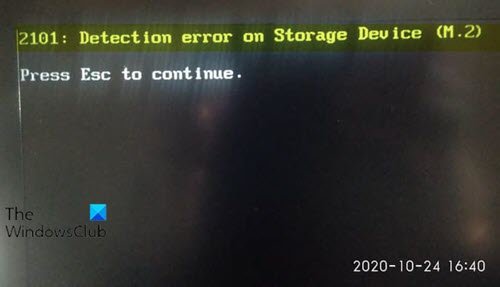
Marka aad la kulanto arrintan. waxaad heli doontaa fariintan soo socota;
2101: Detection error on Storage Device
Press Esc to continue.
Markaad riixdo furaha Esc sida lagu faray, taxanaha bootinta ayaa si fudud dib u bilaabaya ka hor intaysan ku dhegin isla shaashadda qaladka.
Maskaxda(Bear) ku hay in xaaladaha qaarkood, xariiqda ugu horreysa ee farriintu ay ku qeexi doonto SSD ama HDD sida xaaladdu tahay iyo in lambarka la tilmaamay uu kala duwanaan karo. Si kastaba ha ahaatee(Nevertheless) , xalalka lagu soo bandhigay qoraalkan ayaa khuseeya.
Sababaha(Causes)
- Dhacdada ugu caansan ee keeni karta khaladkan waa macluumaadka ku meel gaadhka ah ee uu kaydiyay baytarigaaga laptop-ka ama CMOS . Tani waxay caadi ahaan dhacdaa ka dib shil kombuyuutar lama filaan ah.
- Arrintu waxay sidoo kale ku dhici kartaa xiriirka xun ee ka dhexeeya darawalka adag iyo booska xiriiriyaha ee Motherboard-kaaga.
- Fariintan khaladka ah waxay sidoo kale noqon kartaa natiijada isqabsi la'aanta u dhaxaysa Darawalka Chipset(Chipset Driver) iyo Darawalka Intel RST .
- SSD ama HDD waxay ku xayiran yihiin qaabka Hibernation . Tani waxay caadi ahaan dhacdaa haddii ay jirto il koronto ama arrin kale oo gacan ka geysatay luminta wadarta guud. Marka ay tani dhacdo, waxaa jirta fursad ah in qalabka kaydintaagu aanu awoodi doonin inuu si toos ah u soo kabsado.
Hagaajin 2101: Cilad(Detection) lagu ogaanayo Aaladda Kaydka(Storage Device)
Haddii aad la kulanto arrintan, waxaad isku dayi kartaa xalalkayaga hoos ku qoran oo aan si gaar ah u kala horrayn oo arag haddii ay taasi caawinayso xallinta arrinta.
- Ka saar oo dib u geli baytariyada laptop-ka
- Dib u deji batteriga CMOS
- Cusbooneysii darawalka SSD/HDD
- Hubi in SSD/HDD ay si adag ugu xidhan yihiin MOBO
- Dib u deji waditaanka
- Gacanta ka kaxee baabuur kaxaynta hurdada
- Daar qaabka UEFI
- Cusbooneysii BIOS
Aynu eegno sharraxaadda habka ay khusayso mid kasta oo ka mid ah xalalka taxan.
1] Ka saar(Remove) oo dib u geli baytariyada laptop-ka
Kahor intaadan sii wadin inaad iska saarto batteriga laptop-ka, haddii laptop-kaagu ku xiran yahay meel koronto ah, ka saar oo ka saar fiilada korontada.
Habkan looga saarayo baytariga laptop-ka way ku kala duwan tahay soosaarayaasha kala duwan - waxay caadi ahaan ku lug leedahay inaad leexiso furaha batteriga ee gacanka baytari dhinaca ka soo horjeeda oo ku hay booskaas ilaa batteriga la sii daayo.
Sug(Wait) daqiiqad buuxda ka dib markaad batteriga ka saarto, dabadeed dib u geli oo dib u bilaw laptop-kaaga si aad u aragto in arrinta la xalliyay. Haddii kale, isku day xalka xiga.
2] Dib u deji batteriga CMOS
Waxa laga yaabaa inaad u baahato adeegyada farsamayaqaanka qalabka wax lagu sameeyo.
Samee kuwan soo socda:
- Demi kombiyuutarka oo ka saar ilaha korontada. Cabbirka dheeriga ah, ka dami dabka PSU -gaaga dhabarka.
- Ka dib markii korontadu si buuxda u go'do, naftaada ku qalabayso curcuro taagan (haddii ay suurtogal tahay) oo ka saar daboolka.
Fiiro gaar ah: Ku(Note:) qalabaynta gacan-marineed taagan ayaa la door bidaa si aad isu dejiso oo aad uga fogaato xaaladaha xun ee ay korontadu ku dhamaato inay waxyeello u geysato qaybahaaga PC. - Marka aad aragto dhammaan Motherboard-ka, aqoonso batteriga CMOS – Inta badan(– Usually) , waxa uu ku yaal meel u dhow meelaha SATA / ATI . Markaad aragto, isticmaal cidiyahaaga farahaaga ama shay fiiqan oo aan faa'iido lahayn si aad uga saarto godkeeda.
- Ka dib markaad ka saarto, sug daqiiqad buuxda ka hor inta aanad dib ugu celin booska.
- Marka xigta, daboolka dib u shidi, ku xidh fiilada korantada oo dib ugu celi dabka PSU ka hor inta aanad dib u kicin kombayutarkaaga.
Haddii qaladku sii jiro, isku day xalka xiga.
3] Cusbooneysii darawalka SSD/HDD
Si aad u dabaqdo hagaajintan, waxaad u baahan tahay inaad ka saarto OS SSD/HDD oo aad ku xidho kombuyuutar caafimaad qaba sida kaydinta labaad (ha ka bootin). Hadda waxay ku xiran tahay soo saaraha darawalka, waxaad u baahan doontaa inaad soo dejiso utility firmware, rakibo oo bilaw utility oo u isticmaal taas si aad u cusbooneysiiso darawalada.
Marka la sameeyo, ka saar darawalka oo dib ugu xidh nidaamka asalka ah. Boot kombuyutarkaaga oo arag haddii 2101: Cilad lagu ogaanayo Aaladda Kaydinta(2101: Detection error on Storage Device) uu mar kale soo muuqdo. Haddii ay sidaas tahay, isku day xalka xiga.
4] Ensure SSD/HDD ay si adag ugu xidhan yihiin MOBO
Waxa laga yaabaa inaad u baahato adeegyada farsamayaqaanka qalabka wax lagu sameeyo.
Samee kuwan soo socda:
- Xir(Shut) oo ka saar PC-gaaga meesha korontada laga saaro.
Ikhtiyaar: naftaada ku diyaari suunka curcurka ee ka-hortagga (Optional:) istaatigga(Equip) ah oo isku dheji fareeshka si aad uga fogaato dhacdooyinka korontadu ay waxyeello u geysan karto gudaha kumbuyuutarkaaga. - Fur daboolka dhinaca ama dambe ee PC-gaaga oo hel HDD -ga dhibaatada leh . Haddii aad leedahay laba HDDs , hubi inaad diiradda saarayso midka kaydinaya nidaamkaaga hawlgalka.
- Marka xigta, ka saar xogta iyo xiriiriyeyaasha korontada labadaba HDD iyo Motherboard-yada.
- Marka HDD -gu si guul leh u go'o, nadiifi dekedaha isku xirka labada dhinac oo beddel fiilooyinka ku lug leh haddii aad leedahay faa'iidooyin.
- Ka dib markaad dib ugu xidho HDD(HDD) fiilooyinka ku habboon oo aad hubiso in xidhiidhku adag yahay, kiiskii dib u celi, ku xidh kombuyuutarkaaga korontada oo arag haddii arrinta hadda la xalliyey.
Hadda, hubi haddii arrinta la xaliyay. Haddii kale, sii wad xalka xiga.
5] Dib u fadhiisi darawalka
Ka saar labada boolal ee kiiboodhka oo ka saar kiiboodhka oo dib u fadhiisi miniSata(RE-SEAT) drive. Waxa jira hal biro oo hoos u haya looxa. Ka saar, dib u geli. Wax(Screw) walba dib ugu celi.
Iyadoo ku xiran qalabkaaga, waxaad u baahan doontaa Buugga Dayactirka Hardware(Hardware Maintenance Manual) ee qalabkaaga. Waxa kale oo laga yaabaa inaad u baahato adeegyada farsamayaqaanka qalabka.
6 ] Gawaari gacanta(] Manually) ka soo kaxaynta hurdada
Xalkani wuxuu kaaga baahan yahay inaad gasho BIOS -kaaga oo aad beddesho is -dhexgalka SATA ee qaabka la socon kara - tani waxay u adeegi doontaa ujeedada dib u kicinta darawalka.
Ka dib markaad tan sameyso oo darawalkaagu ka baxo hibernation, waxaad u baahan doontaa inaad dib ugu noqoto BIOS -kaaga oo aad u bedesho isticmaalka SATA dib ugu noqo AHCI .
Samee kuwan soo socda:
- Ku dheji BIOS(Boot into BIOS) kombuyuutarkaaga.
- Marka aad gudaha u gasho goobaha BIOS- kaaga, u (BIOS)gudub Aaladaha(Devices) oo u beddel Habka Xakamaynta SATA(SATA Controller Mode Option ) ee ku habboon( Compatible) .
Fiiro gaar ah:(Note:) Habaynnada qaarkood, waxa laga yaabaa inaad ka heli karto dejinta doorashadan hoosta tabka sare .(Advanced)
- Keydi habaynta BIOS -kaaga hadda .
- Dib u bilow kombayutarkaga
Haddii qaladku uusan dib u soo bixin, dib u gal BIOS mar kale oo beddel liiska Habaynta IDE-ga(IDE Configuration) ee dib ugu noqo AHCI - Caadi ahaan IDE Controller ama SATA Configuration menu. Marka la sameeyo, reboot your computer.
7] Dari qaabka UEFI
Xalkani wuxuu kaaga baahan yahay inaad ka beddesho qaabka boot-ka caadiga ah ee Legacy First una beddelo qaabka koowaad ee UEFI(switch the default boot mode from Legacy First to UEFI first mode) . Doorashadani way ku kala duwan tahay noocyo kala duwan, laakiin fursadaha waxaad ka heli doontaa hoos fursadaha bilowga(Startup) ah ee menu BIOS ee ugu weyn.(BIOS)
8] Cusbooneysii BIOS
Xalkani wuxuu u baahan yahay inaad cusboonaysiiso BIOS(updating the BIOS) iyo firmware nidaamkaaga.
Isticmaalka qalabka OEM(OEMs) -yada ayaa ah habka ugu fudud ee sidaas lagu sameeyo. Dhammaan soosaarayaasha OEM waxay leeyihiin agabyo kaa caawinaya inaad si fudud u cusbooneysiiso, BIOS , firmware, iyo darawalada. Ka raadi kaaga oo ka soo dejiso goobta rasmiga ah oo keliya. Tani waa habka ugu badbaadsan ee lagu cusboonaysiin karo BIOS -ka .
- Haddii aad leedahay laptop Dell waxaad u gudbi kartaa (Dell)Dell.com , ama waxaad isticmaali kartaa Dell Update Utility .
- Isticmaalayaasha ASUS(ASUS) waxay kala soo bixi karaan utility cusboonaysiinta MyASUS BIOS ee goobta taageerada (MyASUS BIOS)ASUS .
- Isticmaalayaasha ACER way tagi karaan halkan(go here) . Geli lambarkaaga Serial Number/SNID ama ka raadi alaabtaada qaab Model(Model) , dooro BIOS/Firmware , oo guji isku xirka soo dejinta(Download) faylka aad rabto inaad soo dejiso.
- Isticmaalayaasha Lenovo waxay isticmaali karaan Qalabka Cusbooneysiinta Nidaamka Lenovo(Lenovo System Update Tool) .
- Isticmaalayaasha HP waxay isticmaali karaan Caawinta Taageerada HP ee(HP Support Assistant) isku xidhan .
Markaad dhammaystirto cusboonaysiinta gacanta ee BIOS/firmware ee nidaamkaaga, khaladka wadista kaydinta waa in la hagaajiyaa.
Mid kasta oo ka mid ah xalalkan waa inuu kuu shaqeeyaa!
Related posts
Hagaaji Crypt32.dll lagama helin ama khalad ka maqan Windows 11/10
Sida loo xaliyo dhibaatada isku dhaca Saxeexa Disk ee gudaha Windows 11/10
Hagaaji ShellExecuteEx qalad ku fashilmay Windows 11/10
Sida loo hagaajiyo Start PXE IPV4 gudaha Windows 11/10
Khalad ayaa dhacay iyadoo lagu dabaqayo sifooyinka faylka gudaha Windows 11/10
Sida loo xaliyo khaladaadka Kernel32.dll gudaha Windows 11/10
Sida loo beddelo Aaladda Soo-saarka Maqalka ee Default ee Sheekooyinka gudaha Windows 11/10
Sida loo suurto geliyo ama loo joojiyo Aaladda soo saarista Codka gudaha Windows 11/10
Hagaaji qaladka Runtime R6034 gudaha Windows 11/10
Sida loo beddelo Cabbirka Kaydinta Dib-u-warshadaynta ee gudaha Windows 11/10
Sida loo tuso qaybta Faahfaahinta gudaha File Explorer gudaha Windows 11/10
Maareeyaha Aaladu waa madhan oo aan waxba ka muujinayn Windows 11/10
Hagaaji qaladka qoraalka Windows 11/10
Liiska Koodadka qaladka Maareeyaha Aaladda ee Windows 11/10 oo ay la socdaan xalal
Hagaaji kamarada maqan ama aan ka muuqanayn Maareeyaha Aaladda Windows 11/10
Sida loo isticmaalo Charmap iyo Eudcedit qalabyada ku dhex dhisan ee Windows 11/10
Ka saarida Bluetooth waa guuldareystay; Aaladda Bluetooth kama saari karo gudaha Windows 11/10
Marginsyadaadu aad bay u yar yihiin khalad Daabacaadda gudaha Windows 11/10
Hagaaji mugga muraayadda maqan ka dib markii dib loo rakibo Windows 11/10
Sida loo suurtogeliyo ama loo joojiyo kaydinta kaydsan ee Windows 11/10
